無線LANのセキュリティー
Last update 2009/05/16 18:56
無線LANは、有線LANケーブルの煩わしさから解放される反面、逆に考えると受信機があれば無線の届く範囲であれば、誰でも無線を受信できてしまいます。
ネットブックに搭載された子機も、アクセスポイント(親機)に対して電波を飛ばすため、場合によってはどんなサイトを見ているのか、どんなメールを送ったのか・・・等々ばれる可能性は0ではありません。
そこで親機と子機でキーを元に暗号化してやりとりをするのが一般的です。
ただし、一部のFREESPOTやバッファローの安価な無線LANルーターはデフォルトで暗号化していなかったりします。
暗号化はWEPという方式が使われることが多いんですけれど、このWEPも最近では10秒で解読できるらしいので、うかうかとしていられないかもしれません。
最近では、安い無線LANルーターでもセキュリティレベルの高いWPA2-PSKにも対応しているので、変更しておいた方が安心かもしれません。
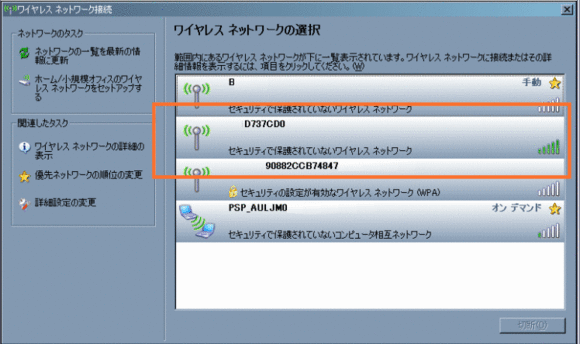
※ ■色で囲まれたアクセスポイントのように、暗号化されていないものもある
ほんとに必要か
とはいえ、実際問題それほど無線LANのセキュリティに神経をとがらせる必要はありません。
以下にその理由を挙げます。
無線が届く範囲
無線LANの無線が届く距離は最大300mといわれますが、実際はせいぜい数十m程です。
特に障害物にはからっきし弱い!
たとえば、私の家では私と、弟とそれぞれ別の無線LANルーターを使っているのですが、1つ部屋をはさんだ距離にもかかわらず、弟の使っている無線LANの電波はアンテナ1つ程度。
さらに、私の無線LANルーターも、庭の車の中では全く受信できません。
以前、FREESPOTとYahoo!無線LANスポットを体験してきましたが、こうした公衆無線LANですら、建物から一歩外へ出るとほとんど無線が受信できません。
たとえば、見知らぬ人が私の無線LANルーターが発する無線を利用しようにも、まともに利用したいのであれば、私の家の中に進入しなければならないでしょう。
マンションの場合は?
マンションの場合は場合によっては隣の住んでいる人にも電波が届いてしまうかもしれません。
この場合も、暗号化してあれば、まず勝手に使用されたり、はたまたネットワークに進入されることはないと思います。
公衆無線LANは
公衆無線LANでもFREESPOTのように暗号化されていなかったり、同じネットワーク同士のパソコンにアクセスできる仕様で公開していたりするものもありますが、FREESPOTにしろYahoo!無線LANアクセスポイントにしろ、ほとんど利用している人は皆無。w
データを盗み取られるどころの話ではありません。w
強力な暗号化に変更する
さて、上記のような理由以外にも無線LANはそれほどセキュリティ的に劣っているわけではありませんが、ここでは米国政府が採用している現在無線LANで使われている最もセキュリティが高いAESという暗号化に変更する方法を載せておきます。
なお、この方法はバッファローの一部の製品のやり方ですが、他のメーカーの無線LANルーターでもだいたい手順は同じだと思いますので参考にしてください。
なお、ネットブックはWPA2-PSK(AES)に対応していますが、任天堂DSは対応していないみたいなので、任天堂DSを使う場合でも最低でもWEPで暗号化しておく方がよいでしょう。
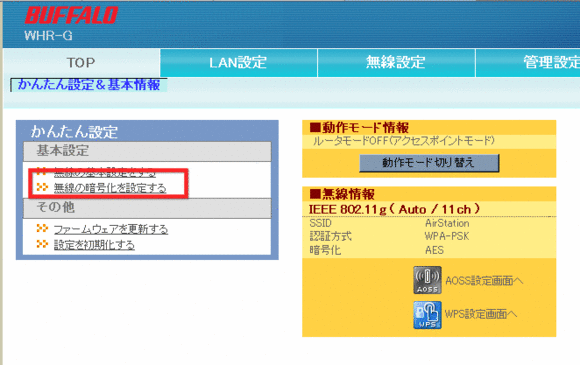
ブラウザを使って無線LANルーターにアクセします。
バッファローの場合は、//192.168.11.1/にアクセスします。
「無線の暗号化を設定する」をクリックします。
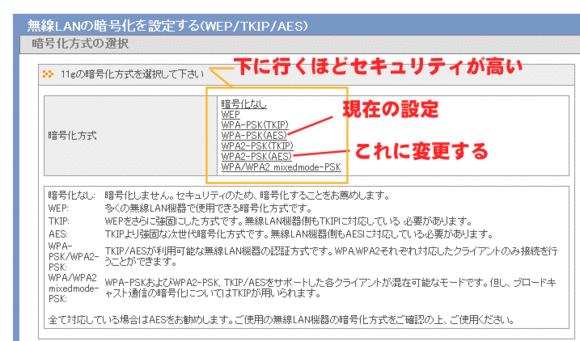
以前の記事無線LANルーターを購入したでは、WPA-PSK(AES)にしました。
これでも十分強力なんですけれど、今度はWPA2-PSK(AES)にしてみました。
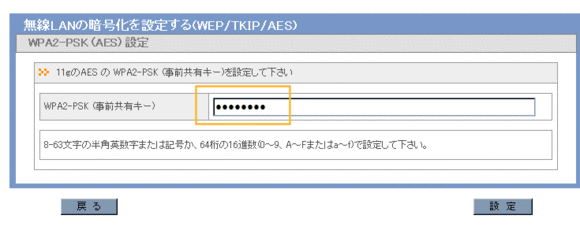
事前共有キー(ネットワークキー)を設定します。
パスワードみたいなものです。このキーの文字数が多ければ多いほどセキュリティが高度になります。
最大63文字で設定できます。
とはいえ、この値を忘れると接続できなくなるので注意!!!
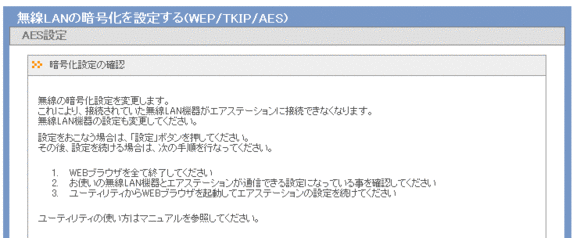
確認表示されます。
設定を実行すると、ルーターが再起動します。
このとき、無線LANから切断されます。
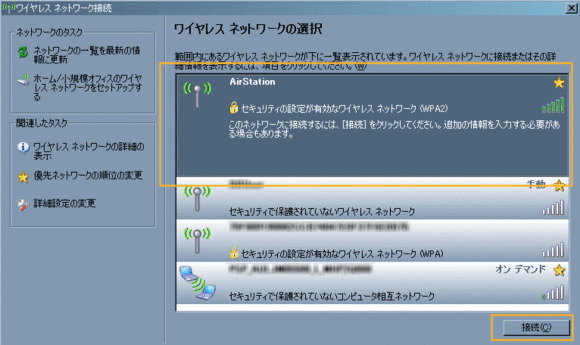
もう一度無線に接続します。
該当するSSID(画像でいうとAirStationの文字のことで、アクセスポイントの識別詞)をクリックし、接続ボタンをクリックします。
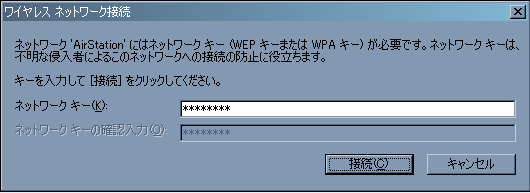
先ほど設定したネットワークキーを入力します。

ネットワークキーが正しければ、しばらくすると接続完了です。
さて、実際には他人の無線LANを不正に利用したり、パソコン内部に進入したり・・・なんて事件はほとんど起きていませんので、それほど神経をとがらせる必要はありません。
車にたとえるなら、車を運転する限り事故を起こす確率は0ではないんだから、車に乗るのはやめましょう。とならないように、それほど気にすることはないと思います。
それより、会社でWinnyを使ったり、会社のパソコンなのにセキュリティソフトが入っている方が何百倍も危険なのに、そういった意識の人が大勢いる方が問題のような・・・
無線LAN・公衆無線LANのセキュリティに関しては、以下のリンク集を参考にしてください。
公衆無線LANリンク集
|